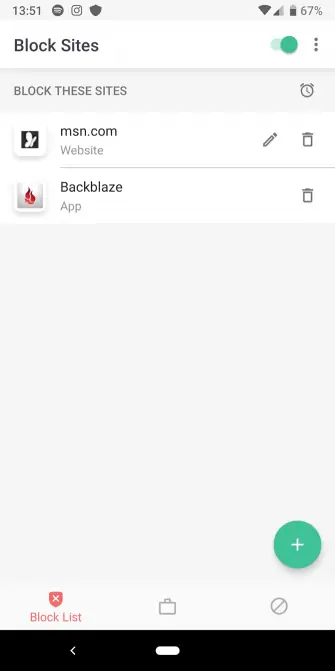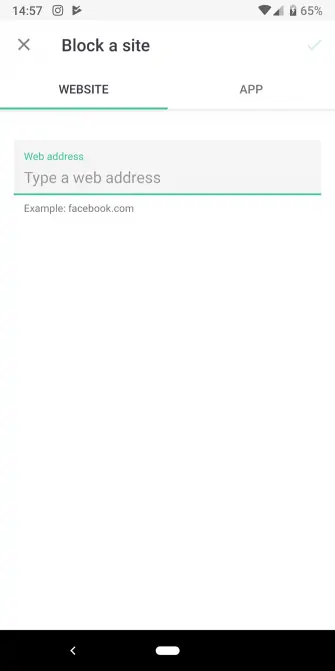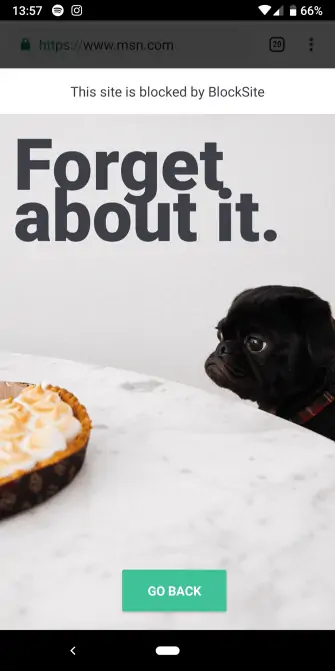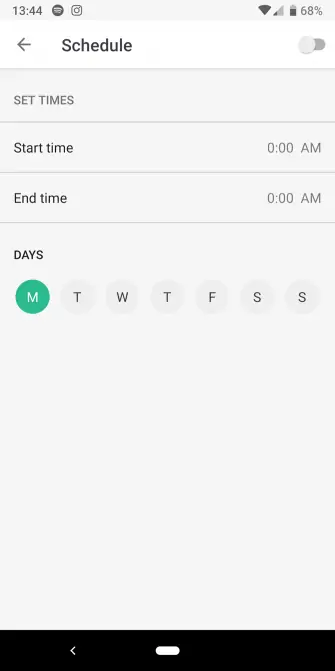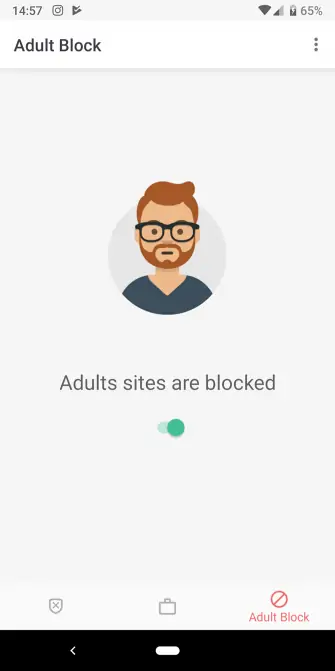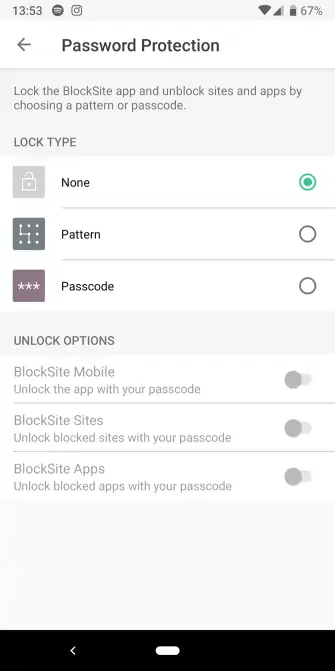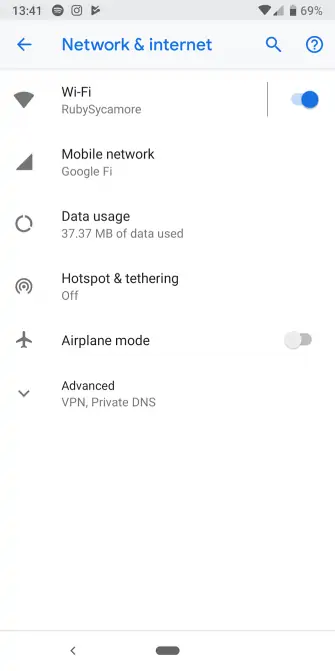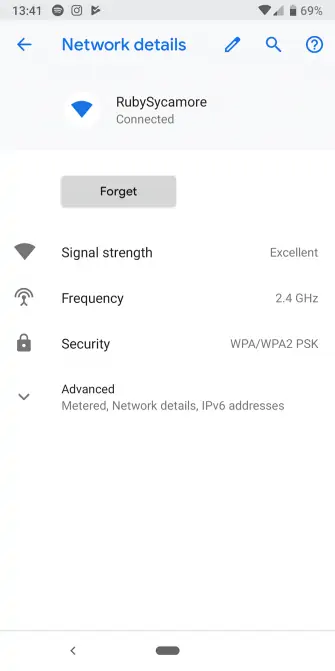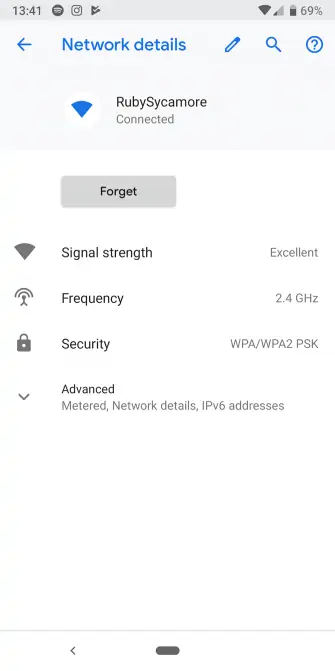گاهی اوقات لازم است که یک یا چند سایت را در اندروید مسدود کنیم. بلاک کردن دسترسی به سایتها در کامپیوتر و لپتاپ با روشهای مختلف امکانپذیر است اما در مورد اندروید چطور؟ خوشبختانه در اندروید هم این قابلیت وجود دارد. میتوانید سایتهایی که برای کودکان نامناسب است و همینطور سایتهای ناامن و خطرناک را مسدود کنید تا تبلت یا گوشی اندرویدی که گاهی دیگران هم از آن استفاده میکنند، ویروسی و آلوده به بدافزار نشود. حتی میتوانید سایتی که معمولاً وقت شما را تلف میکند، مسدود کنید!
در این مقاله به بلاک کردن سایتها در اندروید با چند روش مختلف اشاره خواهیم کرد و روشهایی برای جلوگیری از دور زدن ساده، مطرح میکنیم.
A Note About Blocking Websites on Android
قبل از اینکه دو روش اول را شرح دهیم، به یک نکتهی مهم توجه کنید:
راه قطعی و کامل برای مسدود کردن سایتها در اندروید وجود ندارد! ممکن است کودکان و اطرافیان شما با دسترسی به تنظیمات اندروید، محدودیت را رفع کنند و سایتی که میخواهند را باز کنند!
بهترین روش مسدود کردن سایتها در اندروید این است که فایل Hosts را ویرایش کنید. احتمالاً کودکان و اطرافیان شما با این فایل مهم آشنایی ندارند و نمیتوانند مسدود بودن برخی سایتها را دور بزنند اما متأسفانه ویرایش این فایل خاص، تنها در وسایلی که دسترسی روت آزاد شده، امکانپذیر است. با توجه به اینکه اغلب کاربران از root کردن واهمه دارند، این راهکار اساسی قابل استفاده نیست.
مسدود کردن سایتها در اندروید با BlockSite
مرورگر گوگل کروم اندرویدی از اکستنشنها پشتیبانی نمیکند و در تنظیمات آن نیز قابلیت مسدود کردن سایتها پیشبینی نشده است. در فایرفاکس میتوانید از افزونهها استفاده کنید اما در این صورت دسترسی به سایت فقط در Firefox بلاک میشود و نه در سایر مرورگرها.
لذا باید سراغ اپهای جانبی بروید. اپلیکیشنی به اسم BlockSite برای مسدود کردن سایتها در اندروید طراحی شده است. این اپلیکیشن رایگان است و نسخهی دستاپی نیز دارد.
بعد از دانلود و نصب این اپلیکیشن، آن را اجرا کنید و در اولین مرتبهی اجرا، دسترسیهای لازم که شامل Accessibility میشود را به آن بدهید. در غیر این صورت BlockSite نمیتواند سایتها را بلاک کند.
برای مسدود کردن یک سایت جدید، روی دکمهی + در صفحهی اصلی اپ تپ کنید. سپس آدرس سایت را تایپ کنید و در نهایت روی آیکون تیک در بالای صفحه تپ کنید. به این ترتیب نام سایت در لیست سایتهای مسدودشده قرار میگیرد و نمیتوانید آن را در مرورگرهای مختلف باز کنید!
همانطور که میبینید کار با این اپلیکیشن بسیار ساده است و قابلیتهای اضافی آن که در ادامه اشاره میکنیم نیز بسیار مفید است. اما یک نکتهی منفی مهم:
کودکان و اطرافیان شما میتوانند این اپ را Uninstall کنند! با حذف شدن این اپ، دسترسیهای مسدودشده، همه آزاد میشود!
برای جلوگیری از حذف نصب این اپ، میتوانید از اپلیکیشنهایی مثل AppLock استفاده کنید که دسترسی به گزینهی Uninstall را مسدود میکنند اما این راهکار نیز یک راهکار کامل و غیرقابل دور زدن نیست. شاید بهتر باشد که از اپهای مخفی کردن اپلیکیشن استفاده کنید.
قابلیتهای مختلف BlockSite
اپلیکیشن BlockSite امکانات دیگری هم دارد. به عنوان مثال میتوانید اپلیکیشنها را هم بلاک کنید! در واقع این ویژگی برای بستن دسترسی کودکان به اپهایی که شاید خطرناک باشد، بسیار مفید است.
ویژگی بعدی بلاکسایت این است که میتوانید ساعتهای خاصی برای محدودیت دسترسی در نظر بگیرید! کافی است روی آیکون ساعت در بالای لیست اپلیکیشنها تپ کنید و ساعت شروع و ساعت پایان را انتخاب کنید. میتوانید روزها را نیز انتخاب کنید.
در این اپلیکیشن تب خاصی به اسم Adult Block وجود دارد. با تپ روی این تب در پایین صفحه و سپس تپ روی سوییچ وسط صفحه برای فعالسازی آن، دسترسی به تمام سایتهایی که محتوای ویژهی افراد بزرگسال دارند، مسدود میشود. البته لیست سایتها کامل نیست و شاید برخی موارد از قلم بیافتد!
با تپ روی منوی سهنقطه در گوشهی بالای صفحه، میتوانید Settings اپ را باز کنید. در تنظیمات دو مورد مهم وجود دارد:
- اگر از BlockSite در کامپیوتر نیز استفاده میکنید، میتوانید تنظیمات را همگامسازی کنید و به عبارت دیگر Sync را فعال کنید.
- میتوانید از قابلیت Password Protection یا حفاظت با رمز عبور استفاده کنید و نگذارید کودکان این اپ را اجرا کرده و مسدود کردن سایتها را غیرفعال کنند. استفاده از PIN یا طرح اتصال نقاط به عنوان رمز عبور امکانپذیر است.
بلاک کردن سایتها در شبکهی وای-فای با DNS Filtering
سرور DNS در حقیقت نام سایت را به IP Address سرور سایت تبدیل میکند تا اتصال دیوایس شما مثل گوشی یا کامپیوتر به کامپیوتر دیگری در دنیای عظیم اینترنت برقرار شود و بتوانید محتویات سایت موردنظر را مشاهده کنید. مسدود کردن از طریق DNS Filtering در شبکههای وای-فای امکانپذیر است.
برای فیلتر کردن DNS در اندروید، ابتدا اپ Settings را اجرا کنید و روی Network & internet و سپس Wi-Fi تپ کنید. روش سریعتر این است که روی آیکون فعال کردن سریع وای-فای که با پایین کشیدن نوار وضعیت بالای صفحه ظاهر میشود، تپ و مکث کنید. در این صورت هم در اغلب محصولات، صفحهی تنظیمات وای-فای باز میشود.
در ادامه روی نام شبکهی وای-فای تپ کنید و سپس روی آیکون ویرایش که معمولاً شبیه به مداد است تپ کنید.
در پنجرهی باز شده ابتدا تخصیص IP با استفاده از DHCP را به حالت تخصیص آیپی استاتیک تغییر دهید. پس از انتخاب گزینهی آیپی Static میتوانید آدرس سرور DNS را به صورت دستی وارد کنید.
برای DNS 1 و DNS 2 از آدرسهای زیر استفاده کنید که در واقع به OpenDNS مربوط میشوند:
208.67.222.123
208.67.220.123
برای اطلاعات بیشتر به مقالهی زیر مراجعه فرمایید:
تنظیمات را ذخیره کنید. بهتر است وای-فای را خاموش و پس از لحظاتی روشن کنید و به شبکه وصل شوید. برای چک کردن تنظیمات و فیلتر کردن سایتها، به سایت internetbadguys.com مراجعه کنید. با ساخت حساب کاربری و انتخاب پلان رایگان خانگی یا Home Plan، میتوانید سایتهای موردنظر را در شبکهی وای-فای خویش فیلتر کنید. البته در این صورت میبایست به تنظیمات مودم یا روتر مراجعه کنید و در بخش تنظیمات DNS تغییرات لازم را اعمال کنید.
اگر تغییر DNS به جای اندروید در مودم یا روتر اعمال شود، طبعاً کودکان و افراد بزرگسال نمیتوانند تنظیمات DNS اندروید را تغییر بدهند و به سایتهای موردنظر دسترسی پیدا کنند و لذا این روش بهتر است. اما آیا راهی برای دور زدن وجود ندارد؟
پاسخ مثبت است. یک راه ساده این است که کودک اینترنت سیمکارت را فعال کند و با این روش از اینترنت و سایتهای مسدود شده استفاده کند!
makeuseofسیارهی آیتی